Su televisor LG ya ofrece una visualización inmersiva, pero ¿qué hay de elevar la experiencia? Una de las mejores maneras de hacerlo es incluir HBO Max en su suscripción. El servicio de transmisión está repleto de películas y programas de televisión de primera categoría que no querrá perderse. Pero, ¿cómo exactamente lo agregas a tu servicio?

Aquí hay una guía detallada sobre cómo agregar HBO Max a su televisor LG.
Cómo agregar HBO Max a un televisor LG
Una de las mejores cosas de HBO Max es su interfaz fácil de usar. Puede agregarlo fácilmente a prácticamente cualquier dispositivo, incluido su televisor LG. Todo se reduce a descargar e instalar la aplicación.
- Asegúrese de que su televisor esté encendido y tenga una conexión a Internet estable.

- Toque la tecla de inicio en el control remoto.
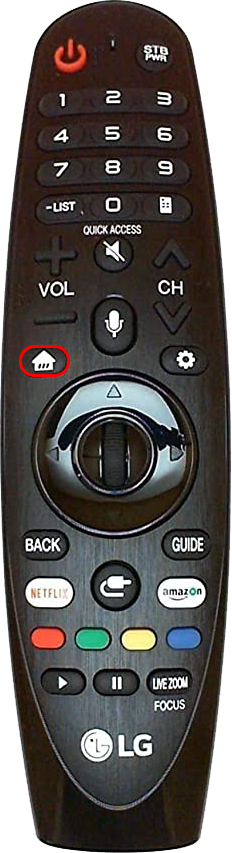
- Dirígete a la sección 'LG Content Store'.
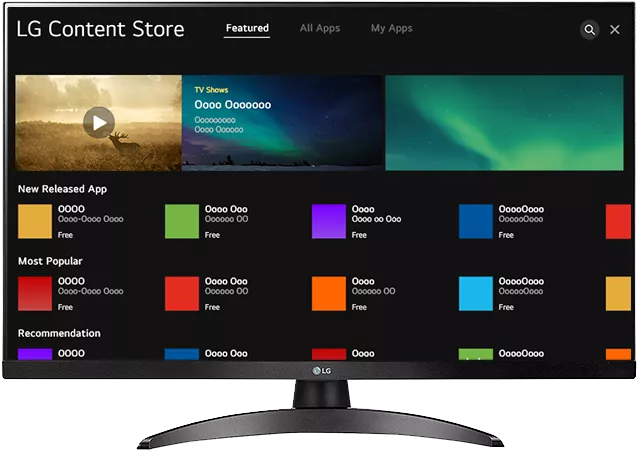
- Explore la ventana y busque el símbolo de búsqueda en la parte superior derecha de la pantalla.
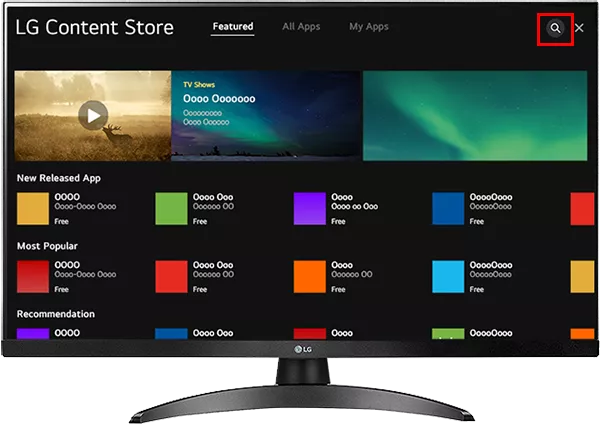
- Escribe 'HBO Max' y elige el icono de la aplicación para descargarla.
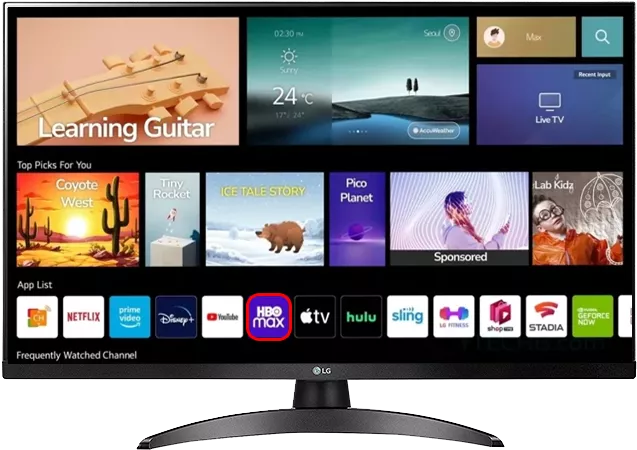
El trabajo difícil ya está hecho. Todo lo que necesita ahora para activar HBO Max en su televisor LG es ingresar su información de inicio de sesión. Sin embargo, necesitará un teléfono inteligente o una PC para hacerlo.
- Ingresa a la interfaz de HBO Max en tu televisor.
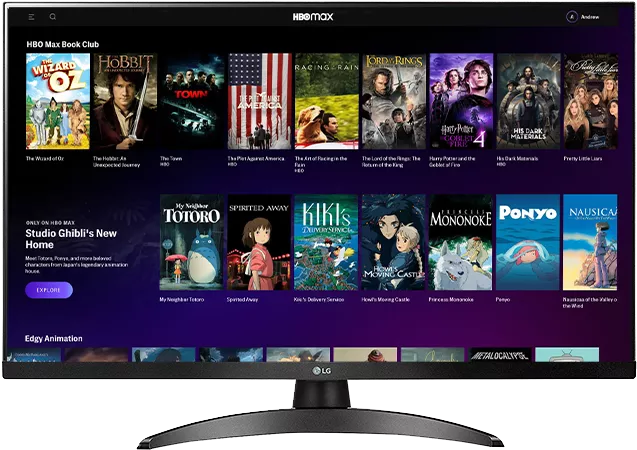
- Elija el mensaje que le permite iniciar sesión en el servicio.
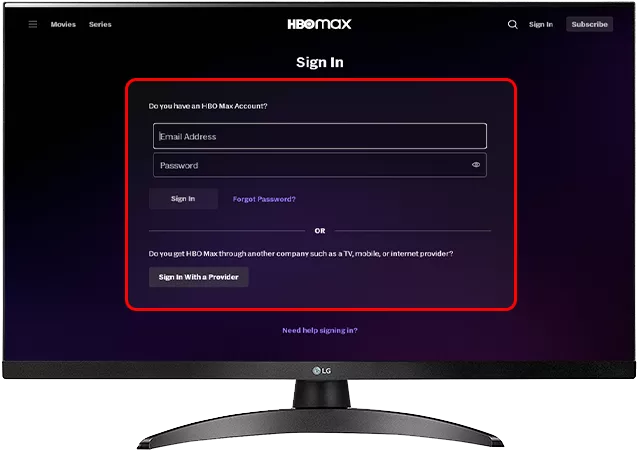
- Navegar a este sitio de HBO Max . Si se le solicita, ingrese sus credenciales de inicio de sesión.
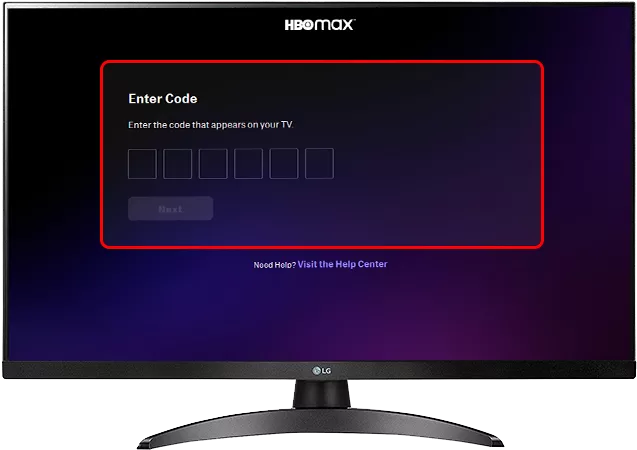
- Escriba su código y presione el botón 'Siguiente'. Ahora debería tener acceso completo a su servicio de transmisión favorito. Es posible que el software deba aplicar algunas actualizaciones, pero esto no debería llevar mucho tiempo.
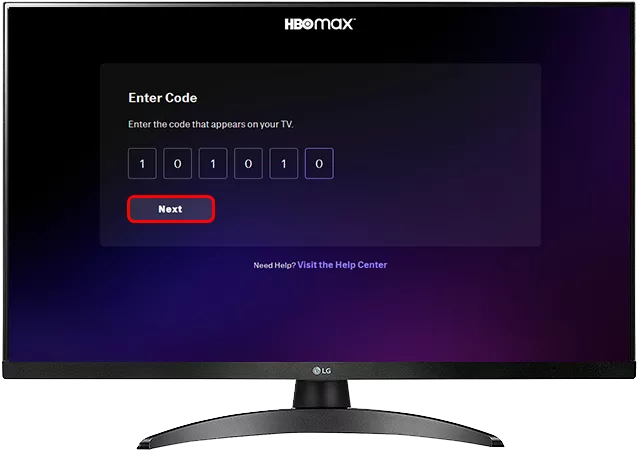
¿Por qué no puedo usar HBO Max en un televisor LG?
Puede haber varias razones por las que no puede descargar e instalar HBO Max en su televisor LG. Por ejemplo, si no puede encontrar la aplicación en su tienda de TV LG, probablemente significa que su dispositivo no es compatible con el servicio. Además, una mala conexión a Internet es la causa más común de errores de instalación y descarga. Por lo tanto, verifique su Wi-Fi antes de la instalación.
Es posible que también deba reiniciar su enrutador. Estos dispositivos tienen diseños similares, por lo que no debería tener problemas para restablecer su modelo.
- Vaya a la parte posterior de su enrutador y encuentre el cable que conduce al enchufe.

- Desconecte su enrutador.

- Espere al menos medio minuto.
- Vuelva a enchufar el enrutador e intente descargar HBO Max en su televisor LG.
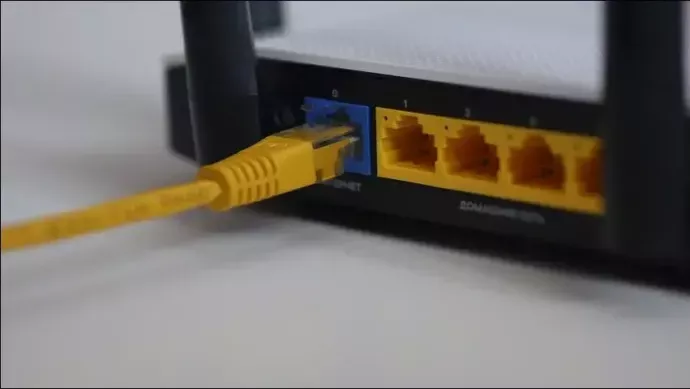
Si este método no funciona, no tires la toalla todavía. Puede probar algunas otras soluciones, como reiniciar su televisor para asegurarse de que sus configuraciones se instalen correctamente.
- Revisa la parte trasera de tu televisor.

- Busque el cable de alimentación y desconéctelo del dispositivo. Como alternativa, desconecte el otro extremo del cable de la pared.

- Espere uno o dos minutos y reinicie su dispositivo. Esto limpiará su caché de software y restablecerá la conexión a su enrutador. Más importante aún, debería permitirle instalar HBO Max sin ningún problema.
Restablecer dispositivos, ya sea su enrutador o TV LG, es la forma más simple pero también la más confiable de solucionar los problemas de instalación de HBO Max. Aún así, es posible que deba profundizar un poco más para encontrar la solución adecuada. Una de las cosas que puede intentar es actualizar la configuración de su país o región. En algunos casos, una configuración inadecuada puede impedir que su tienda de televisores LG muestre HBO Max. La plataforma cree que la aplicación no está disponible en su área, pero la solución es bastante sencilla.
- Presiona el botón de configuración en el control remoto de tu televisor LG.

- Dirígete al menú 'Todas las configuraciones'.
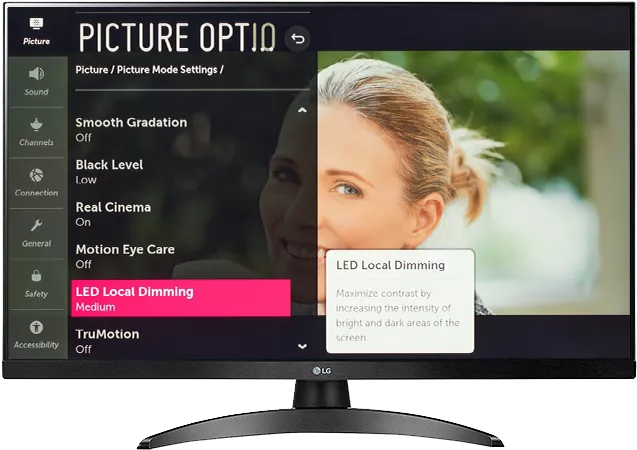
- Vaya a 'General', seguido de 'Ubicación'.
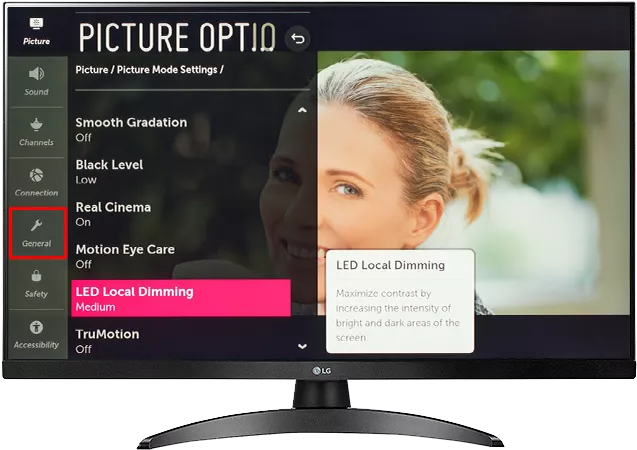
- Elija 'Configuración de país' y verifique si su país es uno de los 61 naciones que apoyan HBO Max .
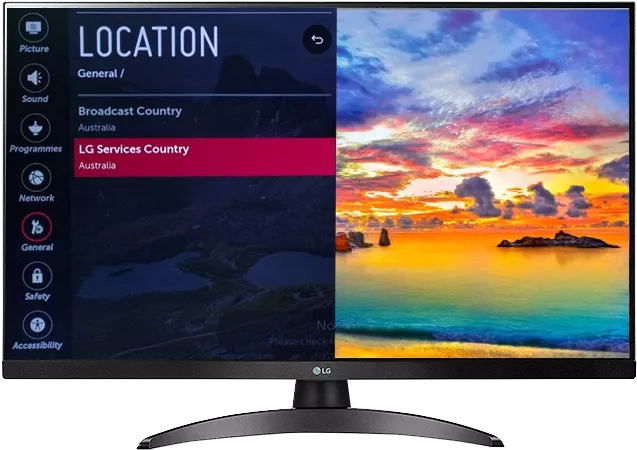
- Si hay un error, restablezca la configuración y vea si esto resuelve el problema.
Actualizar el software de su televisor LG es otra posible respuesta a sus problemas con HBO Max. En otras palabras, debe asegurarse de tener la última versión de su software para evitar problemas de compatibilidad. La mayoría de los dispositivos actualizan automáticamente su firmware, pero una mala conexión a Internet puede desactivar esta función. Si ese es el caso, una actualización manual es su única opción.
- Encienda el televisor y verifique que tenga una conexión a Internet estable.
- Presione el botón de configuración en el control remoto representado por un símbolo de engranaje. Ahora debería ver la ventana 'Configuración' en su interfaz.

- Dirígete al menú 'General' y elige 'Comprobar actualización'.
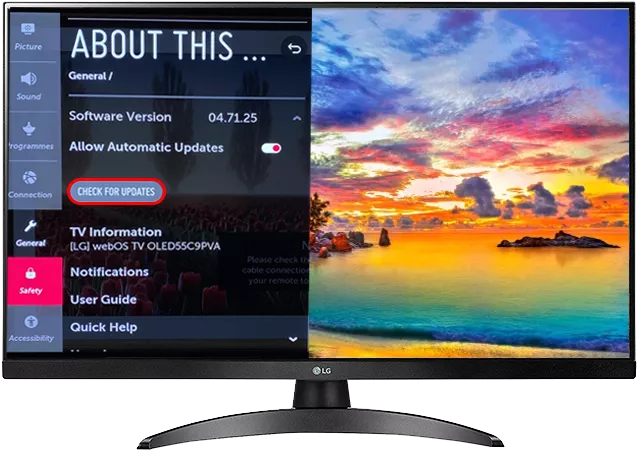
- Toque 'Actualizar al software más reciente' y espere a que su televisor LG descargue e instale las actualizaciones.
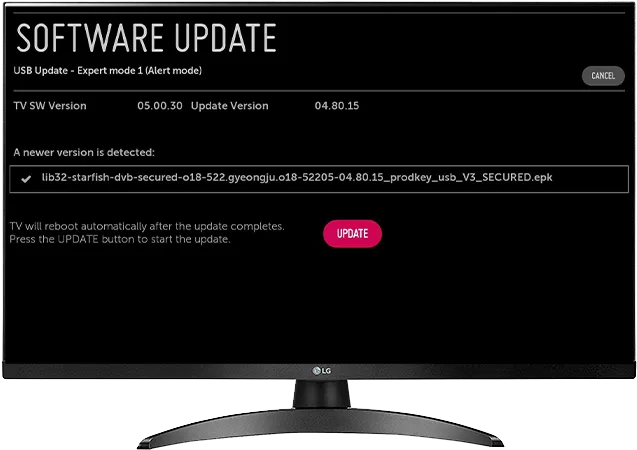
- Mientras lo hace, asegúrese de que la opción 'Actualización automática' esté verde para recibir actualizaciones automáticas mientras está conectado a Internet.
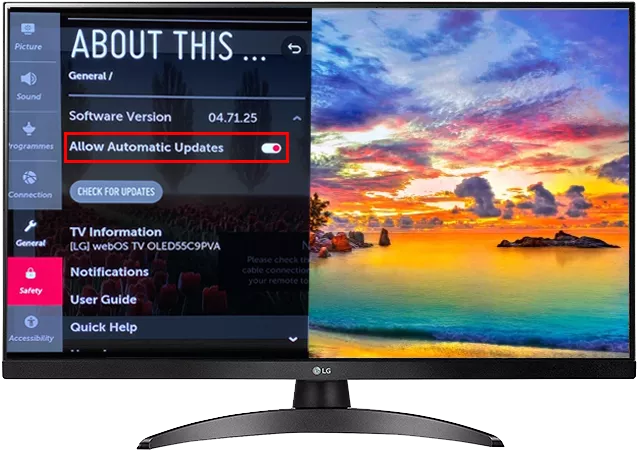
Ahora veamos la solución final: usar una VPN. Puede tomar esta ruta si HBO Max bloquea el acceso en su televisor LG, incluso después de ajustar la configuración de su país. De lo contrario, usar una VPN es una buena idea si desea evitar que miradas indiscretas obtengan su información, como su dirección IP.
El único problema es que es posible que no pueda instalar una VPN directamente en su televisor LG. Eso es porque el software puede ser incompatible con la tecnología VPN. Afortunadamente, siempre puede agregar una VPN a su enrutador.
- Abra un navegador en su PC y escriba '192.168.1.1', que es la dirección IP predeterminada de la mayoría de los enrutadores. Verifique dos veces para ver si su enrutador también usa esta dirección.
- Toque 'Entrar' e inicie sesión con sus credenciales.
- Encuentre la pantalla de configuración donde puede habilitar su servicio VPN. Por lo general, se encuentra en 'Configuración avanzada'. La redacción varía según su software.
- Encienda su VPN e indique si desea una dirección dinámica o estática. Si opta por lo primero, deberá registrarse con un proveedor de DDNS.
- Instale un programa VPN en su PC o teléfono inteligente.
- Vaya a 'Configuración' de Windows, seguido de 'Red e Internet'.
- Presione 'Cambiar opciones de adaptador' y cambie el nombre de su conexión VPN.
- Haga doble clic en el icono de su VPN para conectarse y listo.
preguntas frecuentes
¿Qué películas y programas de TV puedo ver en HBO Max?
Algunas de las películas y programas de televisión más famosos que puede transmitir en HBO Max incluyen Inception, Draft Day, Hereditary, The Goonies, Last Week Tonight with John Oliver, The Staircase, The White Lotus, Succession y The Last of Us.
¿Puedo ver Netflix en un televisor LG?
Si está buscando una alternativa a HBO Max o simplemente desea complementar su experiencia de visualización, descargar Netflix tiene sentido. Solo se necesitan unos pocos toques para agregar este servicio de transmisión a su televisor LG:
1. Conecte su televisor LG a Internet y presione el botón de inicio.
cómo bloquear mensajes en instagram
2. Visite la Tienda LG.
3. Escriba 'Netflix' y elija Netflix de la lista.
4. Espere a que el sistema descargue e instale la aplicación en su televisor.
5. Utilice sus credenciales de inicio de sesión de Netflix para acceder al servicio. Es posible que deba hacerlo con su PC o teléfono inteligente.
Configurar un cine en casa nítido
Agregar HBO Max a su televisor LG es fácil si no tiene restricciones de país o problemas de conexión. Aun así, superar esos obstáculos generalmente requiere solo unos pocos clics o toques.
¿Cuánto tiempo te llevó agregar HBO Max a tu televisor LG? ¿Enfrentó algún error en el camino? Cuéntanos en la sección de comentarios a continuación.








